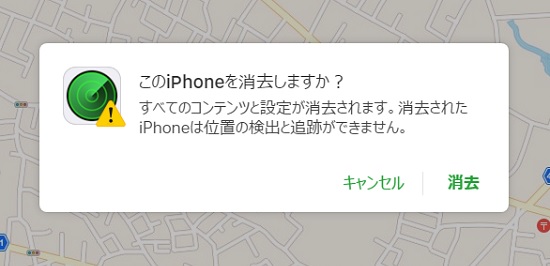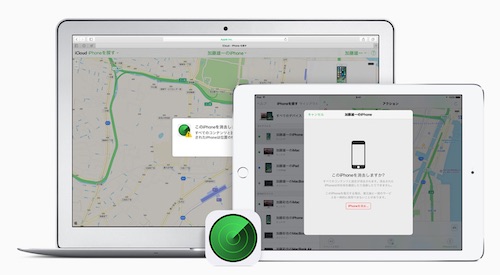こんにちは、ryoです。
毎日の生活に手放せないiPhoneですが、紛失/盗難でなくなってしまったら困りますよね。
そんな時には落ち着いて正しい対処をする必要があるので、「iPhoneの紛失/盗難時にやるべき事」と「事前にやっておきたい設定」をここでまとめてご紹介します!
万が一iPhoneを紛失してしまった時のために、やるべき事を確認しておきましょう。
紛失/盗難に気付いた時にするべきこと
まずはiPhoneが手元から無くなってしまった場合にやるべきことを紹介します。
1. iCloudにアクセスし、「iPhoneを探す」を利用
インターネットに接続できる環境で、ブラウザからiCloudにアクセスし、Apple IDとパスワードを入力して「iPhoneを探す」を選択します。
これはPCからでも、スマホ(iOS、Androidなど)からでもアクセスする事ができますが、利用方法が異なるのでデバイスの指示に従って下さい。
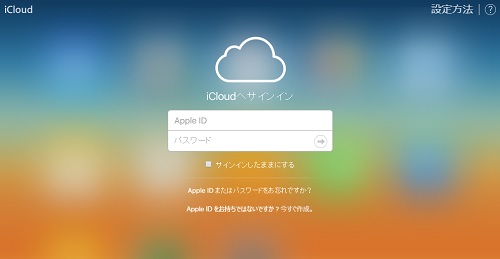
「iPhoneを探す」を選択すると地図が現れて、同じApple IDを登録しているデバイスの場所一覧が表示されます。
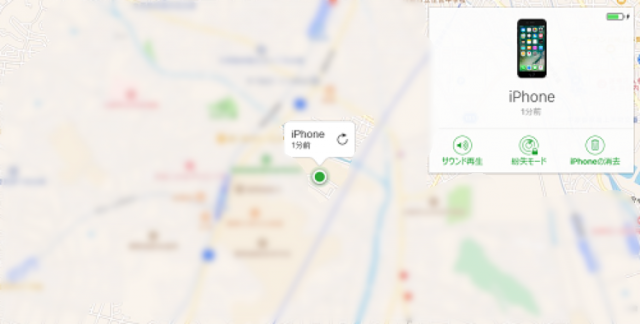
この地図上で失くしてしまったiPhoneの場所を確認する事で、近くにある場合にはすぐ取りに行くことが出来ますね。
しかし遠くにiPhoneが移動してしまっていて、すぐには回収できない場合には次のステップに進みましょう。
2. iPhoneを「紛失モード」に設定
「紛失モード」は誰かに拾われた場合に、分かりやすいようにロック画面にコメントや電話番号を表示させることができる機能です。
「iPhoneを探す」から操作を行う事で、簡単に設定する事が出来ますよ。
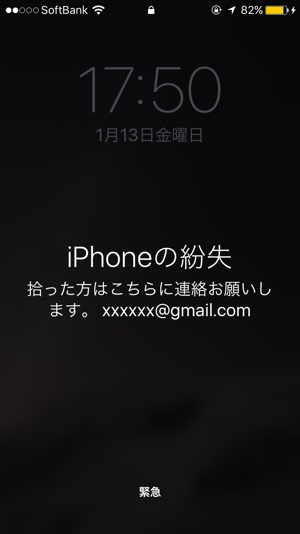
紛失モードの設定方法など、「iPhoneを探す」についてもっと詳しく知りたい方はコチラ↓の記事もご覧下さい。
【要確認】万が一iPhoneを失くしたら!超役立つ「iPhoneを探す」の使い方を復習しておこう
また紛失モードを設定する事で、Apple Payの機能を一時的に停止させることが出来ます。これで紛失中に勝手にApple Payで買い物をされてしまうというリスクをなくす事が出来ますね。
紛失モードを終了させる時は、本体のロックを解除した後、Apple IDのパスワードを入力する事ですべての機能が元通りになりますよ。
3. 位置が特定出来ない場合には回線を停止
電池残量がなくなってしまった場合や、意図的にSIMカードが抜かれたりして通信出来なくなっている場合には、「iPhoneを探す」上では以下のように最後に確認出来た位置に灰色で表示されます。
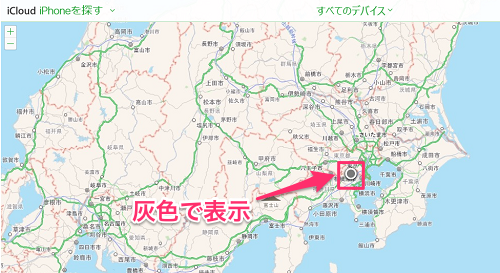
最後の位置情報が施設内などである場合には施設に問い合わせをして、見つからなかった際には悪用を避けるために回線の停止をしておきましょう。
以下、紛失・盗難時の各キャリアの窓口番号です。
- docomo: 0120-524-360 (詳細: お客様サポート | NTTドコモ) (24時間受け付け)
- au: 0077-7-113 (盗難・紛失でお困りのとき | au) (24時間受け付け)
- SoftBank: 0800-919-0113 (お客さまサポート | ソフトバンク) (9時から20時の間受け付け)
盗難と思われる場合はSIMカードを他端末に挿して使われる可能性も否定できないので、早めに対応しておきましょう。
4. 盗難の場合は警察に届け出
自分のiPhoneが見知らぬ住宅街の中にある場合などには、盗難の可能性があるので自ら取りに行くのは危険です。
このような場合には落ち着いて警察に相談しましょう。

5. iPhoneの初期化
どうしてもiPhoneが手元に戻って来ない場合や盗難が疑われる場合には、悪用される事を防ぐためにiPhoneを初期化しましょう。
初期化の方法は簡単で、iCloudの「iPhoneを探す」から「iPhoneを消去」という項目を選択する事で実行する事が出来ます。
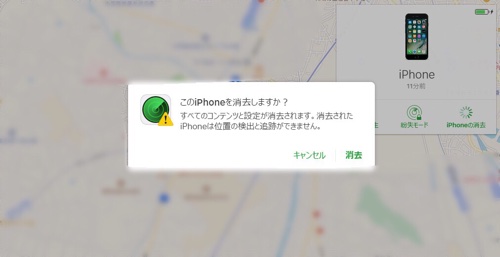
Apple Payのクレジットカード情報も含めて全部削除されるので、不安な場合にはすぐにiPhoneを初期化しておきましょう!
事前にやっておくべきこと
次にiPhoneがなくなってしまう前にやるべき事を紹介します。どれも重要なので、しっかり設定しておいてくださいね。
1. 「iPhoneを探す」をオンに
「iPhoneを探す」を利用するには事前にiPhone側で設定を行う必要があります。
「設定」→「Apple ID」(一番上にあります)→「iCloud」から「iPhoneを探す」をオンに。これだけでOK!
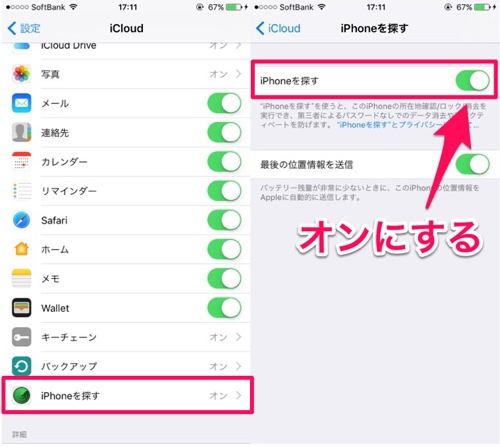
2. パスコードを設定
パスコードを設定していない場合は誰でもiPhoneの中身を見る事が出来る危険な状態になっているので、今すぐ設定しておきましょう。
「設定」→「Touch IDとパスコード」→「パスコードをオンにする」から設定できますよ。
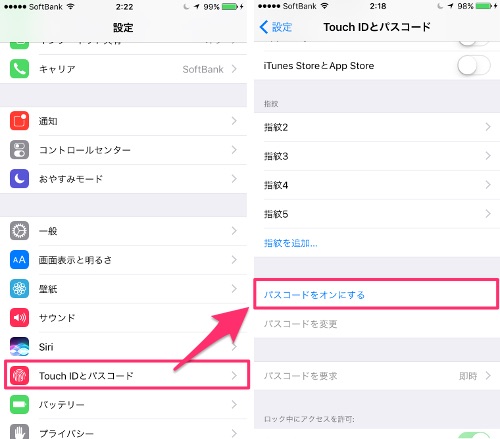
3. ロック画面での機能を制限
ロック画面でSiriを有効にしていると、個人情報をロックを解除しなくても聞き出す事が出来てしまうので、Siriはオフにしておきましょう。
「設定」→「Siri」から「ロック中にアクセス」をオフに。
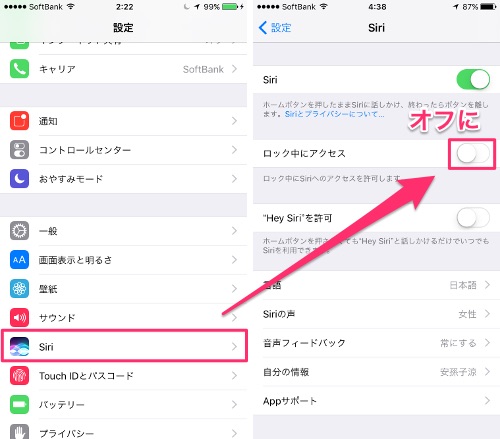
また、コントロールセンターもすぐ機内モードに出来たりと、携帯電話の所在確認に支障をきたす場合があるのでオフにしておくと安心です。
「設定」→「コントロールセンター」から、「ロック画面でのアクセス」の項目をオフにしましょう。
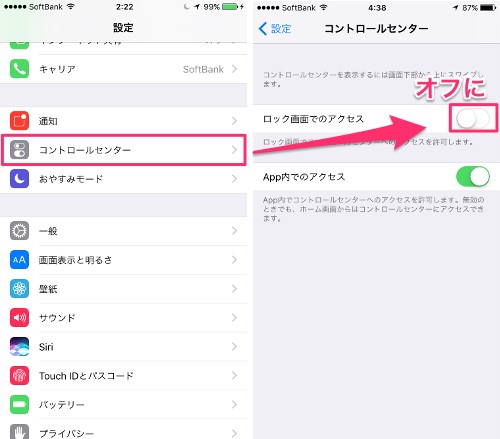
4. Apple IDやシリアル番号をメモ
ここで忘れがちなのが、「iPhoneを探す」機能を使うにはApple IDが分かっている必要がある点。
スムーズに「iPhoneを探す」機能を利用するためにも、Apple IDとパスワードはiPhone以外の場所にも保管しておきましょう!
Apple IDは「設定」の一番上の項目をタップすると確認する事ができ、「パスワードとセキュリティ」からパスワードの変更などを行う事が出来ますよ。
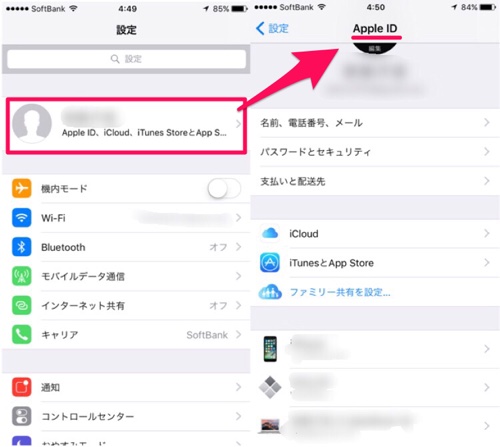
また、盗難の場合には警察にシリアル番号を聞かれる場合があるみたいなので、念のためシリアル番号もメモしておきましょう。
シリアル番号は、「設定」→「一般」→「情報」から確認できます。
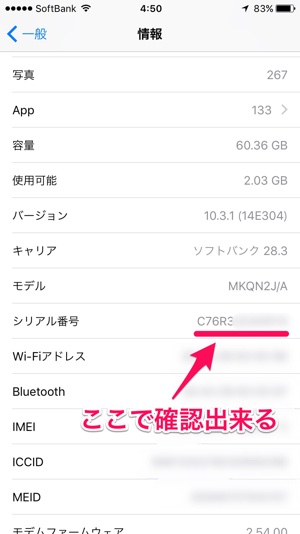
以上、iPhoneがなくなってしまった時にやるべき事&事前にやっておきたい事のまとめでした。
iPhoneをなくしてしまった場合にも落ち着いて対処できるよう、やるべき事をしっかり確認しておいてくださいね!